Top 7 phương pháp để gỡ bỏ virus khỏi máy tính mà không cần phần mềm diệt virus
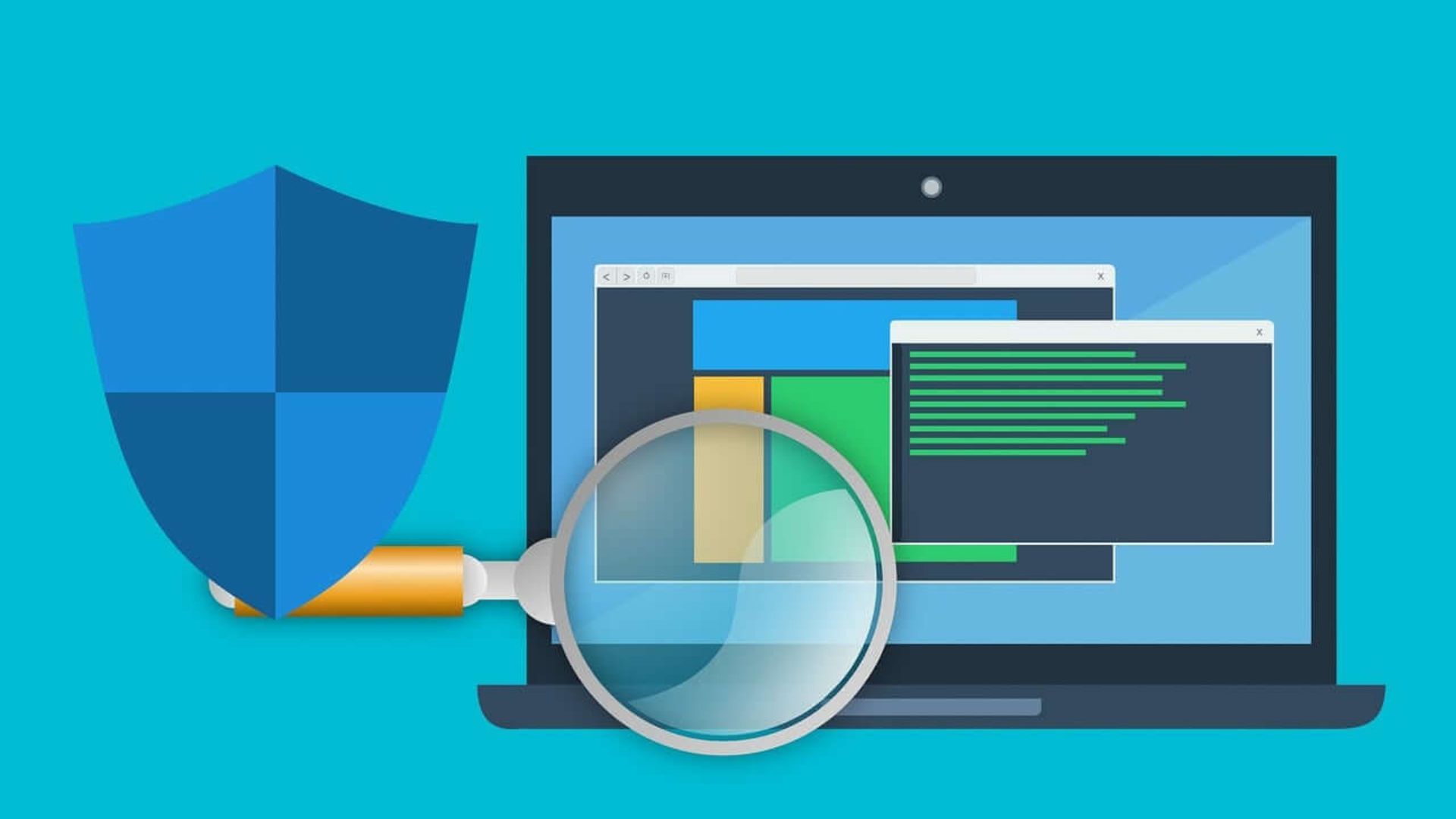
Virus máy tính có thể khiến máy tính của bạn chạy chậm, đánh cắp thông tin hoặc làm hỏng các tập tin. Nhiều người nghĩ rằng bạn cần phần mềm diệt virus đắt tiền để khắc phục những vấn đề này. Nhưng sự thật là, bạn có thể loại bỏ nhiều loại virus mà không cần mua bất kỳ chương trình đặc biệt nào. Học cách gỡ bỏ virus mà không cần phần mềm diệt virus có thể giúp bạn tiết kiệm tiền và kiểm soát tốt hơn sự an toàn cho máy tính của mình.
Khi máy tính của bạn bắt đầu hoạt động kỳ lạ – có thể nó chạy chậm, hiển thị các cửa sổ pop-up lạ, hoặc các chương trình tự mở – rất có thể bạn đã bị nhiễm virus.
Hướng dẫn này sẽ chỉ cho bạn cách loại bỏ virus mà không cần phần mềm diệt virus bằng cách sử dụng các công cụ đã có sẵn trên máy tính của bạn. Chúng ta sẽ cùng tìm hiểu virus máy tính là gì, liệu bạn có thực sự có thể loại bỏ chúng mà không cần phần mềm chuyên dụng, các bước an toàn cần thực hiện và các phương pháp đơn giản mà bất kỳ ai cũng có thể sử dụng.
Cuối cùng, bạn sẽ biết chính xác phải làm gì nếu máy tính của mình bị nhiễm virus, tất cả mà không tốn một xu nào cho phần mềm diệt virus.
Xem thêm: Hướng dẫn tối ưu hóa cài đặt đa màn hình để nâng cao trải nghiệm làm việc và giải trí
1. Virus máy tính là gì?
Virus máy tính là một chương trình độc hại. Nó lén lút xâm nhập vào hệ thống của bạn. Nó lây lan bằng cách tự sao chép. Giống như một loại virus sinh học, nó làm cho máy tính của bạn “ốm” và làm gián đoạn các chức năng của nó. Virus có thể xóa tập tin, đánh cắp mật khẩu hoặc sử dụng máy tính của bạn để tấn công người khác.

Không phải tất cả máy tính chạy chậm đều bị nhiễm virus. Phần cứng cũ hoặc bộ nhớ đầy cũng có thể gây ra sự cố. Nhưng nếu bạn thấy các hành vi kỳ lạ, tập tin bị mất hoặc các chương trình không rõ, virus có thể là thủ phạm. Biết các dấu hiệu cảnh báo là bước đầu tiên để loại bỏ nó mà không cần phần mềm diệt virus.
2. Bạn có thể gỡ bỏ virus mà không cần phần mềm diệt virus không?
Bạn hoàn toàn có thể loại bỏ virus mà không cần phần mềm diệt virus. Windows và Mac có các công cụ bảo mật tích hợp sẵn giúp phát hiện và loại bỏ nhiều mối đe dọa. Mặc dù chúng có thể không có tất cả các tính năng của các chương trình trả phí, nhưng chúng xử lý hầu hết các vấn đề virus phổ biến một cách hiệu quả. Các công cụ trực tuyến miễn phí cũng có thể giúp làm sạch hệ thống của bạn.
Loại bỏ virus mà không cần phần mềm diệt virus đòi hỏi nỗ lực thêm. Bạn cần xác định các tập tin đáng ngờ và sử dụng các công cụ bảo mật của máy tính. Tin tốt là ai cũng có thể học cách làm. Nhiều loại virus có thể được loại bỏ bằng cách khởi động vào chế độ an toàn (Safe Mode), xóa các tập tin độc hại hoặc chạy trình quét virus tích hợp sẵn.
Học cách gỡ bỏ virus mà không cần phần mềm diệt virus giúp bạn kiểm soát nhiều hơn đối với máy tính của mình. Các chương trình diệt virus trả phí có thể đắt tiền và đôi khi làm chậm máy tính của bạn. Chúng cũng có thể thu thập dữ liệu về việc sử dụng máy tính của bạn. Bằng cách sử dụng các phương pháp miễn phí, bạn tiết kiệm tiền và giữ quyền kiểm soát nhiều hơn đối với bảo mật máy tính của chính mình.
3. Các biện pháp phòng ngừa cần thực hiện khi gỡ bỏ virus trên PC
Trước khi bạn bắt đầu cố gắng gỡ bỏ virus mà không cần phần mềm diệt virus, bạn cần thực hiện một số bước an toàn. Virus có thể làm hỏng các tập tin quan trọng, vì vậy bạn nên bảo vệ dữ liệu của mình và đảm bảo bạn không vô tình làm mọi thứ tồi tệ hơn.
- Sao lưu các tập tin quan trọng của bạn vào ổ đĩa ngoài hoặc bộ nhớ đám mây trước khi bạn bắt đầu. Bằng cách này, nếu có sự cố, bạn sẽ không mất những bức ảnh, tài liệu quý giá hoặc các tập tin khác của mình.
- Ngắt kết nối internet bằng cách tắt Wi-Fi hoặc rút cáp mạng. Điều này ngăn virus gửi dữ liệu của bạn ra ngoài hoặc tải thêm các tập tin độc hại.
- Tạo một điểm khôi phục hệ thống để bạn có thể hoàn tác các thay đổi nếu cần. Trên Windows, tìm kiếm “Create a restore point” trong menu Start và làm theo các bước đơn giản.
- Ghi lại các triệu chứng virus mà bạn nhận thấy. Điều này giúp xác nhận xem sự cố đã được giải quyết chưa và cung cấp thông tin chi tiết hữu ích nếu cần sự trợ giúp chuyên nghiệp sau này.
- Hãy dành thời gian và cẩn thận khi xóa tập tin. Đừng xóa các tập tin hệ thống mà máy tính của bạn cần để hoạt động bình thường.
- Chuẩn bị sẵn một thiết bị khác để tìm kiếm sự giúp đỡ nếu cần. Nếu máy tính của bạn ngừng hoạt động trong quá trình loại bỏ virus, bạn sẽ cần một cách khác để tìm giải pháp.
- Hãy chuẩn bị cài đặt lại hệ điều hành như là phương án cuối cùng nếu virus quá khó loại bỏ bằng các phương pháp khác.
- Không trả tiền chuộc nếu tập tin của bạn bị khóa bởi ransomware. Việc trả tiền không đảm bảo khôi phục tập tin và chỉ tiếp tay cho nhiều cuộc tấn công hơn.
4. Những cách dễ nhất để gỡ bỏ virus mà không cần phần mềm diệt virus
4.1. Sử dụng chế độ an toàn của Windows (Safe Mode)
Chế độ an toàn khởi động máy tính của bạn chỉ với các chương trình thiết yếu, khiến virus khó che giấu bản thân hoặc chống lại việc loại bỏ hơn.
Để sử dụng chế độ an toàn trên Windows 10 hoặc 11, khởi động lại máy tính của bạn và nhấn F8 hoặc Shift+F8 trong quá trình khởi động (trước khi Windows tải). Bạn sẽ thấy một menu nơi bạn có thể chọn “Safe Mode”. Khi vào chế độ an toàn, bạn có thể xóa các tập tin đáng ngờ hoặc sử dụng các công cụ bảo mật tích hợp sẵn mà không bị virus cản trở.
Các bước:
1. Khởi động lại máy tính của bạn. Nhấn F8 hoặc Shift+F8 liên tục trong quá trình khởi động. Chọn “Safe Mode”.

2. Tìm kiếm các chương trình hoặc tập tin mới cài đặt mà bạn không nhận ra. Xóa các tập tin đáng ngờ hoặc gỡ cài đặt các chương trình không rõ.
4.2. Sử dụng Windows Defender (Microsoft Defender)
Windows đi kèm với tính năng bảo vệ virus riêng của nó được gọi là Windows Defender (nay được gọi là Microsoft Defender). Đây là một công cụ tích hợp sẵn giúp loại bỏ phần mềm độc hại.
Windows Defender có thể quét máy tính của bạn để tìm virus và loại bỏ chúng tự động. Để sử dụng nó, tìm kiếm “Windows Security” trong menu Start, sau đó nhấp vào “Virus & threat protection”. Nhấp vào “Scan options” và chọn “Full scan” để kiểm tra toàn bộ máy tính của bạn để tìm virus.
Các bước:
1. Mở menu Start và tìm kiếm “Windows Security”. Nhấp vào “Virus & threat protection”. Chọn “Scan options”. Chọn “Full scan”. Nhấp vào “Scan Now”.

2. Đợi quá trình quét hoàn tất. Làm theo hướng dẫn để loại bỏ bất kỳ mối đe dọa nào được tìm thấy.
4.3. Sử dụng khôi phục hệ thống (System Restore)
Nếu các sự cố máy tính của bạn mới bắt đầu gần đây, bạn có thể quay ngược thời gian về trước khi virus lây nhiễm vào hệ thống của bạn bằng cách sử dụng System Restore.
System Restore đưa cài đặt máy tính của bạn về một thời điểm trước đó khi mọi thứ hoạt động bình thường. Nó không xóa các tập tin cá nhân của bạn nhưng loại bỏ các chương trình mới cài đặt (bao gồm cả virus). Tìm kiếm “System Restore” trong menu Start và làm theo hướng dẫn để chọn một điểm khôi phục từ trước khi các vấn đề virus của bạn bắt đầu.
Các bước:
1. Tìm kiếm “Recovery” trong menu Start. Nhấp vào “Open System Restore”. Làm theo hướng dẫn. Chọn “Choose a different restore point”. Chọn một ngày trước khi bạn nhận thấy các vấn đề virus.

2. Xác nhận lựa chọn của bạn và đợi quá trình hoàn tất. Kiểm tra xem các triệu chứng virus có biến mất sau khi khởi động lại không.
4.4. Xóa tập tin tạm thời (Temporary Files)
Virus thường ẩn trong các tập tin tạm thời trên máy tính của bạn. Việc dọn dẹp các tập tin này có thể giúp loại bỏ virus mà không cần phần mềm diệt virus.
Bạn có thể sử dụng công cụ Disk Cleanup tích hợp sẵn để xóa các tập tin tạm thời. Tìm kiếm “Disk Cleanup” trong menu Start, chọn ổ đĩa chính của bạn (thường là C:), đánh dấu vào các ô cho các tập tin tạm thời, và nhấp OK để xóa chúng. Điều này sẽ không loại bỏ tất cả virus, nhưng nó có thể giúp với một số lây nhiễm phổ biến.
Các bước:
1. Tìm kiếm “Disk Cleanup” trong menu Start. Chọn ổ đĩa chính của bạn (thường là C:). Đánh dấu vào các ô cho “Temporary files,” “Temporary Internet Files,” và “Recycle Bin.”

2. Nhấp “OK” để xóa các tập tin này. Để dọn dẹp sâu hơn, nhấp “Clean up system files” và lặp lại.
4.5. Kiểm tra các chương trình khởi động (Startup Programs)
Nhiều loại virus tự thiết lập để khởi động cùng với máy tính của bạn. Việc ngăn chặn các chương trình khởi động này có thể giúp loại bỏ virus.
Nhấn Ctrl+Shift+Esc để mở Task Manager, sau đó nhấp vào tab “Startup”. Tìm kiếm các chương trình có tên lạ hoặc nhà phát hành “Unknown”. Nhấp chuột phải vào các chương trình đáng ngờ và chọn “Disable” để ngăn chúng khởi động cùng với máy tính của bạn.
Các bước:
1. Nhấn Ctrl+Shift+Esc để mở Task Manager. Nhấp vào tab “Startup”. Tìm kiếm các chương trình có tên lạ hoặc nhà phát hành “Unknown”.

2. Nhấp chuột phải vào các chương trình đáng ngờ và chọn “Disable”. Khởi động lại máy tính của bạn và kiểm tra xem vấn đề có còn không.
4.6. Sử dụng trình quét virus trực tuyến (Online Virus Scanners)
Các trình quét virus trực tuyến miễn phí có thể giúp bạn tìm và loại bỏ virus mà không cần cài đặt phần mềm diệt virus vĩnh viễn.
Các trang web như VirusTotal cho phép bạn tải lên các tập tin đáng ngờ để kiểm tra xem chúng có nguy hiểm không. Các trang web khác cung cấp các trình quét dựa trên trình duyệt có thể kiểm tra máy tính của bạn để tìm các virus đã biết. Nhớ kết nối lại internet để sử dụng các công cụ này, nhưng hãy ngắt kết nối lại nếu bạn tìm thấy virus.
Các bước:
1. Kết nối lại internet. Truy cập một trang web quét virus trực tuyến uy tín như Internxt. Làm theo hướng dẫn để chạy trình quét trong trình duyệt của bạn.

2. Xem lại kết quả quét để tìm các mối đe dọa được phát hiện. Sử dụng các công cụ của trang web để loại bỏ các mối đe dọa hoặc nhận hướng dẫn. Ngắt kết nối internet lại nếu tìm thấy virus.
4.7. Đặt lại trình duyệt của bạn (Reset Your Browser)
Nhiều loại virus ảnh hưởng đến trình duyệt web của bạn, gây ra việc chuyển hướng đến các trang web lạ hoặc hiển thị thêm quảng cáo.
Bạn thường có thể loại bỏ những virus này bằng cách đặt lại cài đặt trình duyệt của mình. Trong Chrome, nhấp vào ba dấu chấm ở trên cùng bên phải, đi tới Cài đặt (Settings), sau đó Nâng cao (Advanced), và tìm tùy chọn Đặt lại cài đặt (Reset settings). Điều này loại bỏ các tiện ích mở rộng độc hại và khôi phục cài đặt mặc định mà không làm mất dấu trang hoặc mật khẩu của bạn.
Các bước:
1. Mở trình duyệt của bạn. Tìm menu cài đặt (thường là ba dấu chấm hoặc đường kẻ). Tìm “Settings” sau đó “Advanced” hoặc “Reset”.

2. Chọn “Reset browser settings” hoặc một tùy chọn tương tự. Xác nhận lựa chọn của bạn. Khởi động lại trình duyệt của bạn và kiểm tra xem các vấn đề đã được khắc phục chưa.
5. Khi nào bạn cần phần mềm diệt virus?
Đôi khi, việc biết cách loại bỏ virus mà không cần phần mềm diệt virus là không đủ, và bạn cần các công cụ mạnh hơn. Đây là khi bạn nên cân nhắc mua phần mềm diệt virus phù hợp:
- Khi các phương pháp miễn phí không hiệu quả sau khi thử tất cả các bước trên mà máy tính của bạn vẫn hiển thị các triệu chứng virus.
- Để bảo vệ ransomware nâng cao có thể ngăn các tập tin của bạn bị khóa và giữ làm con tin.
- Khi bạn xử lý thông tin nhạy cảm như chi tiết ngân hàng hoặc tài liệu công việc bảo mật cần bảo vệ thêm.
- Nếu bạn thường xuyên tải xuống tập tin từ nhiều nguồn khác nhau, làm tăng nguy cơ lây nhiễm.
- Khi bạn cần bảo vệ tự động, liên tục thay vì tự kiểm tra virus thủ công.
- Nếu bạn không rành về công nghệ và thích một giải pháp đơn giản hoạt động mà không cần nhiều sự can thiệp từ bạn.
- Khi nhiều thiết bị cần bảo vệ, vì nhiều chương trình diệt virus cung cấp các gói bao gồm nhiều máy tính và điện thoại.
6. Nhận xét cuối cùng
Học cách gỡ bỏ virus mà không cần phần mềm diệt virus giúp bạn nắm giữ quyền kiểm soát bảo mật máy tính của mình. Với các phương pháp chúng ta đã đề cập – sử dụng Chế độ an toàn, Windows Defender, Khôi phục hệ thống, dọn dẹp tập tin tạm thời, kiểm tra các chương trình khởi động, sử dụng trình quét trực tuyến và đặt lại trình duyệt của bạn – bạn có thể tự mình giải quyết hầu hết các vấn đề virus. Các công cụ tích hợp sẵn và miễn phí này có thể giúp bạn tiết kiệm tiền trong khi vẫn giữ an toàn cho máy tính của mình.
Hãy cẩn thận với những email bạn mở, những tập tin bạn tải xuống và những trang web bạn truy cập. Luôn cập nhật hệ điều hành và các chương trình của bạn để vá các lỗ hổng bảo mật mà virus có thể lợi dụng. Với những thói quen này và kiến thức về cách gỡ bỏ virus mà không cần phần mềm diệt virus, bạn đã được trang bị đầy đủ để xử lý hầu hết các thách thức bảo mật máy tính mà không cần chi tiền cho phần mềm đắt đỏ.
7. Câu hỏi thường gặp
1. Tôi có thực sự có thể loại bỏ tất cả virus mà không cần phần mềm diệt virus không?
Bạn có thể loại bỏ nhiều virus phổ biến mà không cần phần mềm diệt virus bằng cách sử dụng các phương pháp trong hướng dẫn này. Tuy nhiên, một số virus tiên tiến hoặc đã bám sâu có thể cần các công cụ chuyên nghiệp để loại bỏ hoàn toàn. Hãy bắt đầu với các phương pháp miễn phí này, và nếu máy tính của bạn vẫn gặp sự cố, bạn có thể cần xem xét các giải pháp trả phí hoặc sự trợ giúp chuyên nghiệp.
2. Làm sao tôi biết máy tính của mình có virus không?
Các dấu hiệu của virus bao gồm máy tính của bạn chạy chậm hơn bình thường, các chương trình thường xuyên bị treo, các cửa sổ pop-up lạ xuất hiện, trình duyệt của bạn tự động chuyển đến các trang web mà bạn không nhấp vào, tập tin biến mất hoặc các chương trình mới mà bạn không cài đặt xuất hiện. Nếu bạn nhận thấy những triệu chứng này, đặc biệt là nhiều triệu chứng cùng lúc, bạn có thể đã bị nhiễm virus và nên thử các phương pháp loại bỏ virus mà không cần phần mềm diệt virus.
3. Việc loại bỏ virus có khôi phục lại các tập tin đã bị xóa không?
Thật không may, nếu virus đã xóa tập tin của bạn, việc loại bỏ virus thường sẽ không khôi phục lại những tập tin đó. Đây là lý do tại sao việc sao lưu các tập tin quan trọng thường xuyên lại rất quan trọng. Nếu bạn không có bản sao lưu, bạn có thể thử phần mềm khôi phục tập tin, nhưng thành công không được đảm bảo. Cách tiếp cận tốt nhất là phòng ngừa thông qua sao lưu thường xuyên và học cách loại bỏ virus mà không cần phần mềm diệt virus trước khi xảy ra thiệt hại nghiêm trọng.
8. Kết luận
Top 7 phương pháp gỡ bỏ virus khỏi máy tính mà không cần phần mềm diệt virus được chia sẻ trong bài viết là những giải pháp thiết thực, giúp bạn nhanh chóng khôi phục hệ thống về trạng thái an toàn mà không tốn chi phí. Từ việc sử dụng các công cụ tích hợp của Windows, kiểm tra hệ thống ở chế độ an toàn đến khôi phục dữ liệu một cách thông minh, những phương pháp này không chỉ hiệu quả mà còn dễ áp dụng cho cả người dùng phổ thông. Bằng cách thực hiện đúng các bước, bạn có thể bảo vệ máy tính khỏi các mối đe dọa mà vẫn duy trì hiệu suất tối ưu, đảm bảo trải nghiệm công nghệ mượt mà và an toàn.
Xem thêm: Hướng dẫn cách dùng AutoHotkey để khắc phục những lỗi khó chịu nhất của Windows 11
Hãy ghé thăm COHOTECH – điểm đến uy tín cho các thiết bị công nghệ và giải pháp bảo mật chất lượng cao, nơi bạn có thể tìm thấy laptop, PC và phụ kiện hỗ trợ bảo vệ hệ thống hiệu quả. Đội ngũ COHOTECH luôn sẵn sàng tư vấn để bạn chọn được thiết bị phù hợp nhất, giúp tăng cường an ninh cho máy tính của mình.
Bạn đã thử phương pháp nào trong số này để gỡ bỏ virus? Hãy chia sẻ kinh nghiệm, mẹo hay hoặc thắc mắc của bạn trong phần bình luận bên dưới! Đừng quên chia sẻ bài viết này với bạn bè và cộng đồng yêu công nghệ để cùng khám phá những cách bảo vệ máy tính hiệu quả mà không cần phần mềm diệt virus!


















